Marquee Letters + Silhouette
Me fascinan los letreros luminosos, así que cuando ví las Marquee Letters de Heidi Swapp me encantaron.
En su momento pensé en que, cuando tuviese tiempo, quizá me fabricase unas desde cero. Pero al ver éstas, supe que me vendrían genial para un regalo a una amiga que se se casa, y que celebra su boda al aire libre.
Las letras las compré, en cuanto salieron en España, en Mi Tienda de Arte, menos el «&» que no estaba disponible.
Ya se me estaba empezando a echar el tiempo encima para el regalo y yo sin mi ampersand (debe estar muy solicitada esta letra o debe haber pocas), pero al final pude conseguirla gracias a Ohnaif , que fueron majísimos y me dijeron que me la reservaban para que cuando llegase no me quedase sin ella.
Con todas las letras listas, ¡tocaba prepararlas a toda prisa!
Las Marquee Letters vienen con todo preparado y listo para usarlas (la letra, las luces y una plantilla), pero lo lógico es personalizarlas y ahí es donde tenía muy claro que iba a ayudarme de mi Silhouette.
Lógicamente podemos no utilizar la Silhouette, y símplemente calcar la plantilla en el papel que queramos usar, y utilizar tijeras. La forma exterior de las letra es fácil de cortar, pero la Silhouette nos viene genial sobre todo para cortar, a la perfección, los círculos interiores donde van las luces.
La plantilla de la letra podemos escanearla y pasarla al programa sin complicaciones, pero si queremos hacerlo al tamaño exacto, y saltarnos el paso de andar midiendo, podemos utilizar el PixScan (al escanear sin PixScan podemos perder las dimensiones reales).
Y eso es lo que yo he hecho!. En parte por comodidad, en parte porque me encanta usar mi Silhouette, pero sobre todo para daros ideas.
¡Manos a la obra!
Lo primero es la parte del PixScan y escanear las plantillas de las letras.
Pero el tapete PixScan, y la plantilla de la letra, son del mismo color y eso nos puede dar luego problemas a la hora de trazar la letra escaneada (ya sabemos que se traza mejor cuanto mayor sea el contraste), así que para solucionar esto, lo que hice es colocar la plantilla de la letra sobre una cartulina oscura.
Así que, colocamos la plantilla de la letra sobre una cartulina oscura (yo le puse un poco de celo para fijarlo, ya que hay que el tapete hay que escanearlo dos veces, y no queremos que se mueva la plantilla) y lo escaneamos desde la opción de PixScan de Silhouette Studio.
Por supuesto, si esto del PixScan te suena a chino, o aún no le tienes cogido el truquillo, te recomiendo echarle un vistazo a los tutoriales de mi blog con los que puedes aprender a usarlo y ver usos que le puedes dar.
Una vez escaneado, trazamos la letra (con la herramienta de trazar del programa) para sacar el contorno y los círculos internos.
Y ya tenemos nuestra plantilla en Silhouette Studio al tamaño exacto que necesitamos. Yo he cogido el trazado de la plantilla, y me lo he llevado a un nuevo documento.
Y he seguido el mismo proceso para el resto de letras.
Una vez que lo tenemos en Silhouette Studio, podemos mandarlo a cortar sobre nuestros papeles, o tambien podemos hacer Print&Cut.
Como no he usado papeles ya impresos, si no que me he creado unos digitales, he hecho Print&Cut. He rellenado las letras con los papeles digitales que he creado, y he ido haciendo Print&Cut para cada una de las letras.
Mandamos a imprimir con marcas de registro, lo colocamos en la Silhouette, lo cortamos… ¡y listo!
(Nota: sólo he usado el Pixscan para digitalizar las plantillas de las letras, y para cortar he usado el tapete normal, y he seguido el proceso normal de Print&Cut).
Y ya podemos colocar nuestra plantilla personalizada en el interior de la letra.
Además de personalizar los frontales de las letras, quería probar los washis de la marca que se usan para decorar los bordes, así que compré uno de rayas y otro de puntos dorados, para ir alternándolos.
Y finalmente, habría que repetir este proceso para cada una de las letras.
Colocamos las bombillas, las luces… le ponemos unas pilas… ¡Y hágase la luz!
¿Qué os parecen?
Yo en cuanto ahorre un poquito, me hago unas para mí 🙂 Y por supuesto, a la chica a la que se las he regalado… ¡Le han encantado!.
Un saludo luminoso,
Ana.


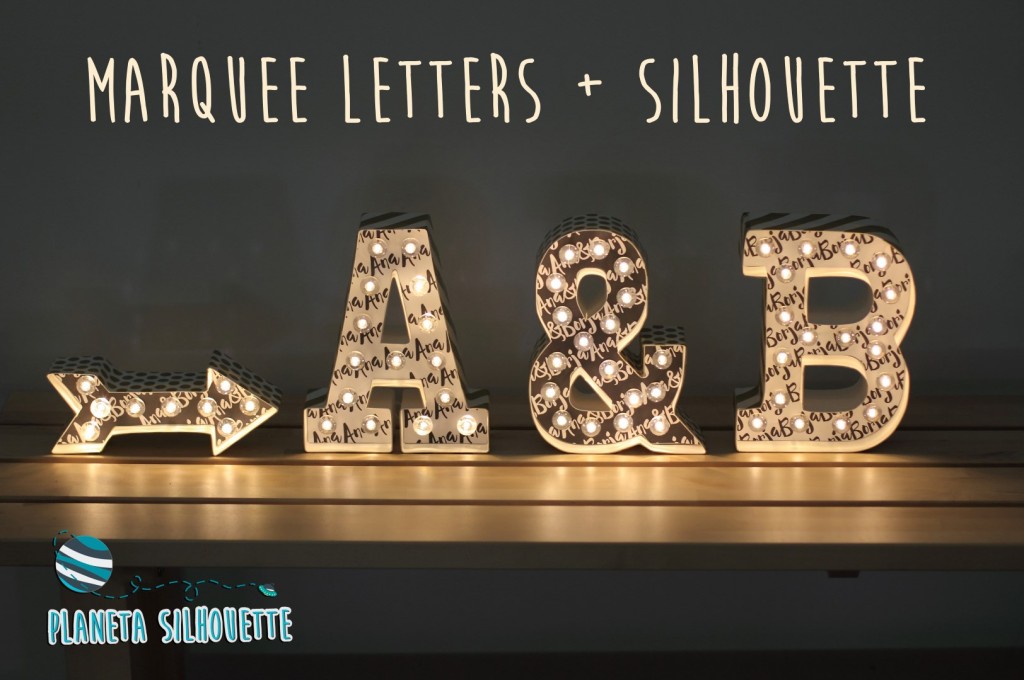



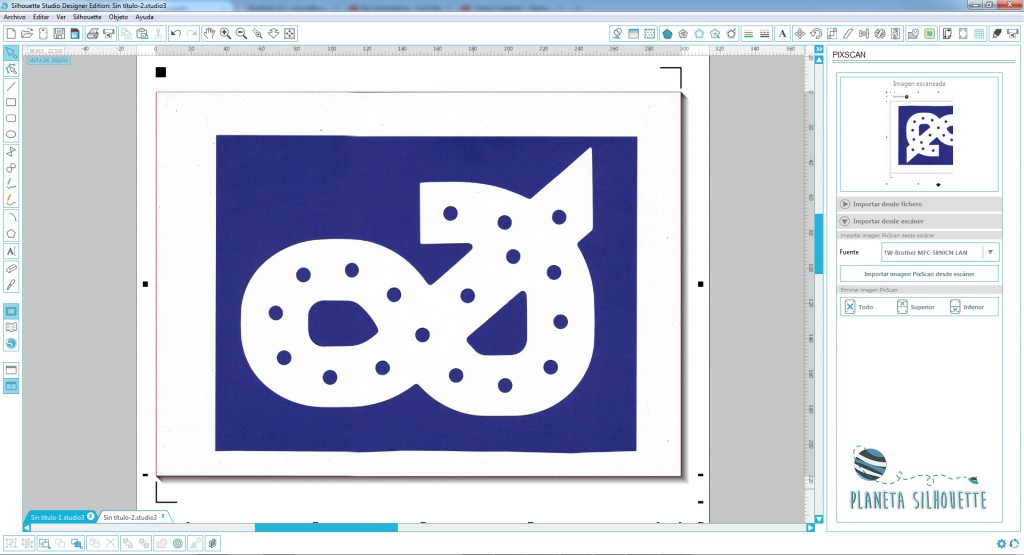
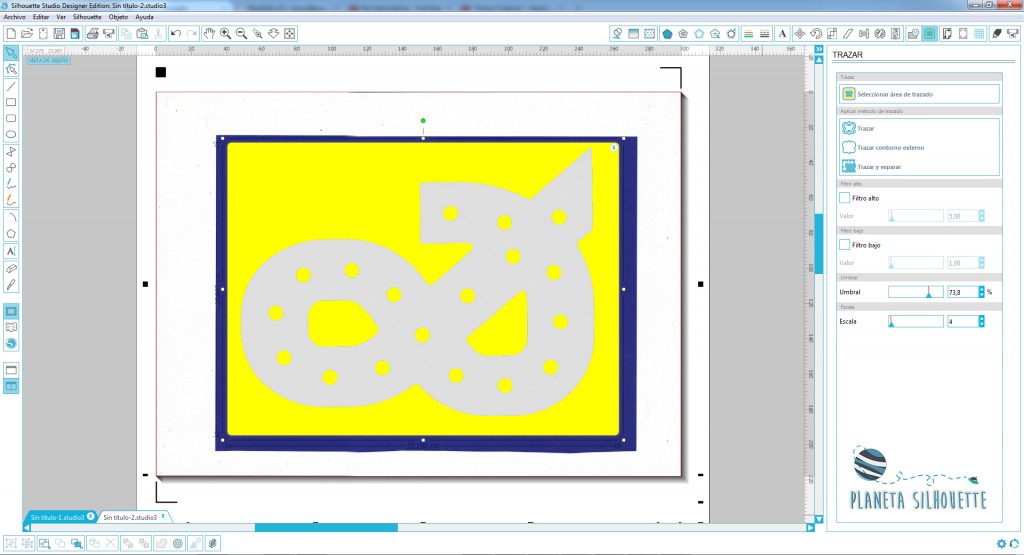
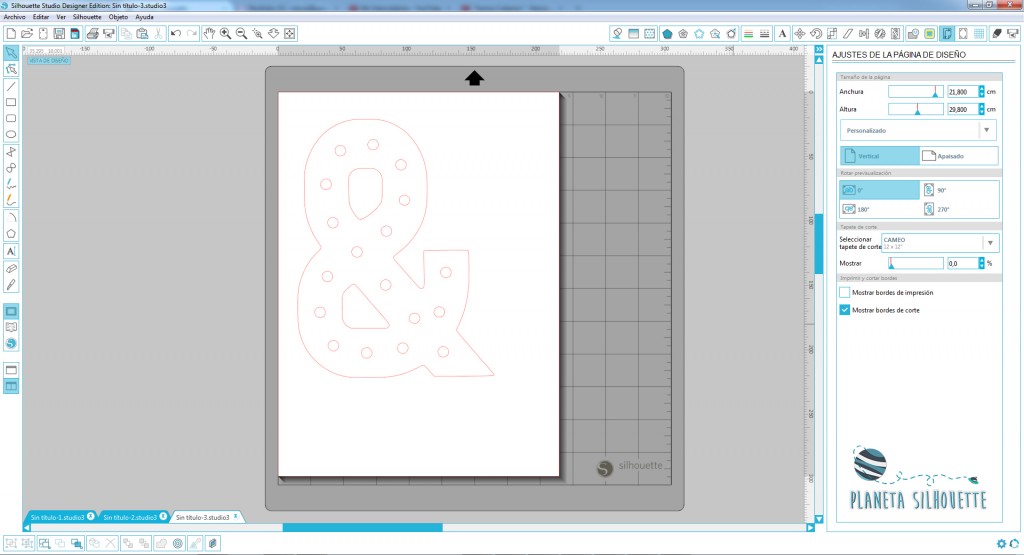
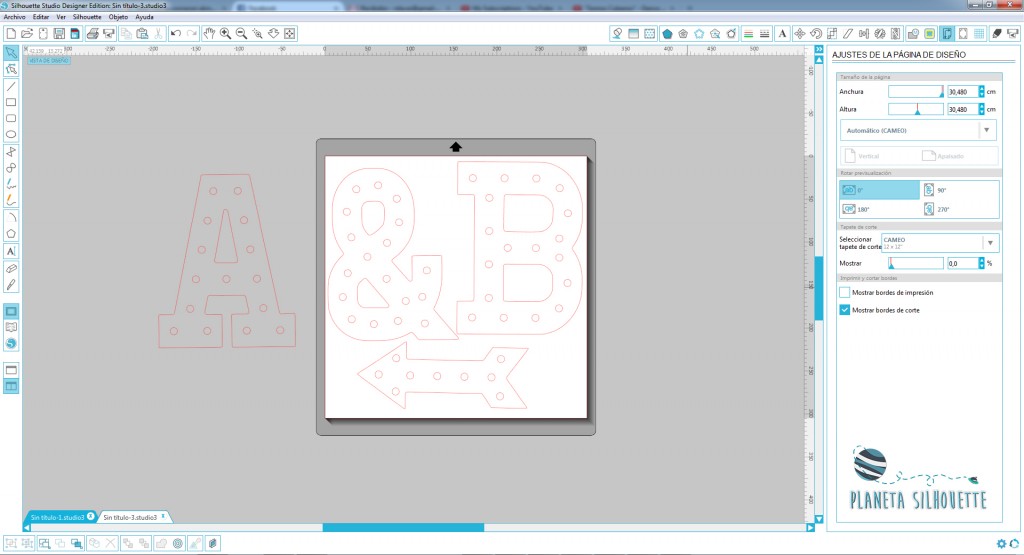
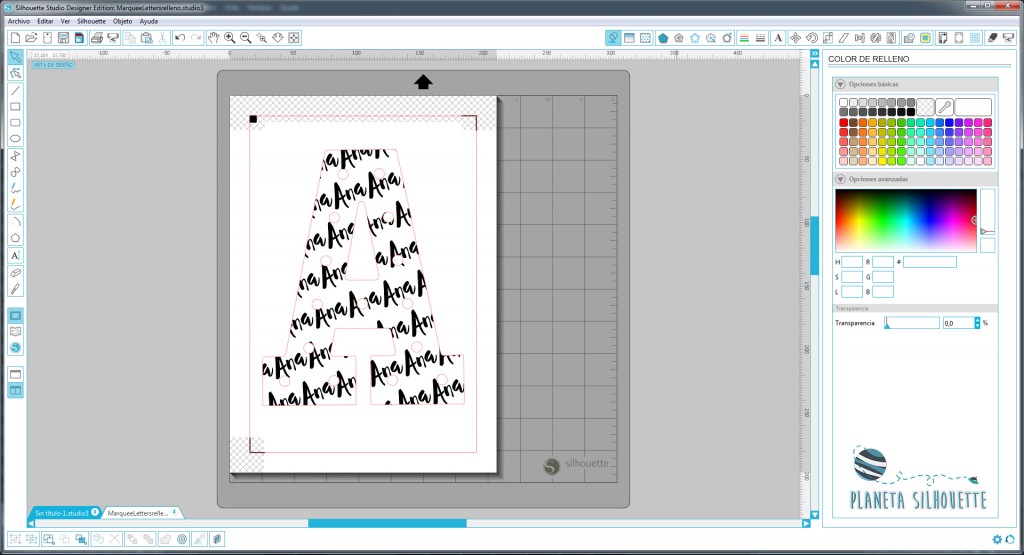





22 Comentarios
Amante del Papel
Te quedarón preciosas!!!
Nit
Gracias!
ana
IM-PRESIONANTE, me ha llamado la atención porque justo estoy haciendo unas letras grandes para una boda y me ha encantado ésta idea que nos das, muchassssss graciasssssssss por tenernos a la ultima de la ultima.
Nit
Justo yo he hecho estas para una boda, y con las luces quedan estupendas 🙂
Maribel Martínez
Enamorada me hallo…
Nit
¡Que bien que te hayan gustado!
araidna
Yo también pensaba en hacer algo así! Pero hay tantos tamaños de bombillas que no sé cuál comprar U_U
Felicidades, porque te han quedado estupendas!!! Yo también quiero unas para mi!!! 😀
Nit
La letra viene ya con las bombillas estándar. Empieza por esas 😉
Cris de littleayaka
Ana, te han quedado genial y además un regalo muy original para regalar para cualquier evento, me ha venido de perlas tu tutorial, ya que me encantan las letras con luces y también estaba pensando en hacerme unas y además con el tutorial de la silhouette perfecto.. Bonitas, bonitas…
Un abrazo
Nit
Me alegra que te hayan gustado. La verdad es que quedan la mar de bonitas 🙂
silvia
Son espectacculares, un regalo muy original, seguro que triunfa!!!!
Nit
Gracias!
Sara
Me encanta!!!
Nit
Que bien! 🙂
Patricia Varon Cadena
Que belleza de letras, me encantaron como quedaron, te felicito Ana!!
Nit
Me alegra que te hayan gustado
Sarah
Hola, de que material están hechas? Cómo se llama el tipo de cartón o papel? Gracias!
Nit
Hola, las venden ya hechas y son de carton 🙂
María J.
¡Me ha encantado la idea del papel decorado con el nombre! Me voy a animar a hacerlo con mi M!!! En el curso que tienes de aprender a dibujar con silhouette studio, ¿Enseñas también a crear papeles digitales? Porque tu idea me ha parecido genial, pero no sabría ponerla en práctica, jaja
Nit
Hola, en ese curso no se enseña a crear papeles digitales porque está orientado a diseñar archivos para corte 🙂
DILCIA
Hola. ¿Puedo hacer letras 3D con portrait?
Nit
Sí